背景介绍
本人使用win10 ubuntu双系统,由于ubuntu软件安装越来越多存储空间受限,因此需要将win10系统磁盘容量划一部分过来(50GB)。
先介绍以下我的系统配置,我使用两块固态硬盘,一块安装win10操作系统,另一块安装ubuntu18.04,因此不会产生由于扩容导致系统引导位置发生偏移产生的问题
强烈建议备份磁盘上的重要数据
除非你清楚自己在做什么。请作出操作前查看备注。
之前安装双系统的时候就是这样规划的:win和ubuntu放在不同的盘,由于ubuntu分配空间少,剩余的空间划给win10作为文档存储。
开始
硬盘扩容首先得有空闲的空间,首先在win10磁盘管理中压缩ubuntu所在的盘,在我的电脑上就是E:\,压缩卷空间就是要给ubuntu扩容的大小,因为已经完成了扩容再写所以此次我使用3GB,就是3*1024=MB。压缩之后会在磁盘末尾产生对应大小的黑色未分配空间。
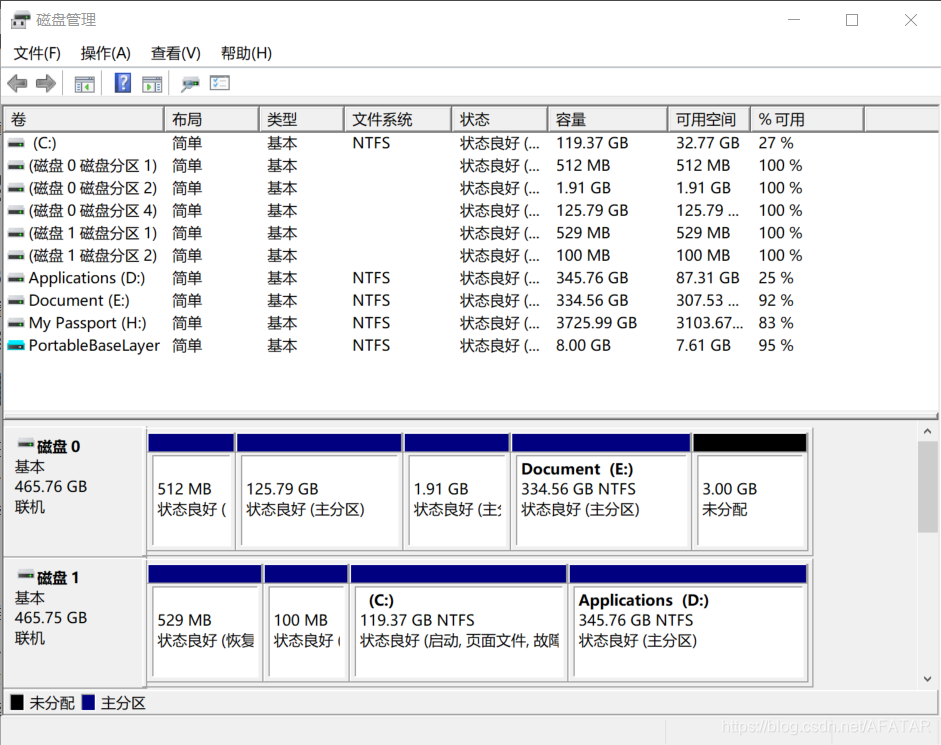
重启进入Ubuntu系统,安装磁盘分区工具gparted:
sudo apt install gparted
我已经安装过,因此执行如下图所示。
 打开gparted:
打开gparted:
sudo gparted
看到的界面是这样的
从右上角选择Ubunutu所在的硬盘,在我的电脑上它叫做/dev/sda,看硬盘上有linux-swap分区就是了。

此时可以看到有一个黑色的未分配空间在末尾,如果出现钥匙孔或者钥匙标记,请先把对应的分区取消挂载。选择它前面的一个分区右键选择更改大小/移动选择分区,鼠标放在中间出现十字箭头后向右拖到最右边,这样的操作是移动分区,鼠标在边缘出现双向箭头表示的是调整分区大小,点击调整移动大小按钮,可以看到未分配区域向前移动了。通过同样的方法将分区移到要扩容的分区旁边,将原来的分区扩大。
点击应用操作,会弹出对话框告知操作进度。耐心等待即可。
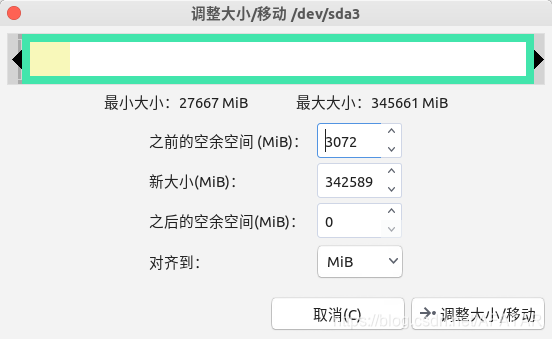
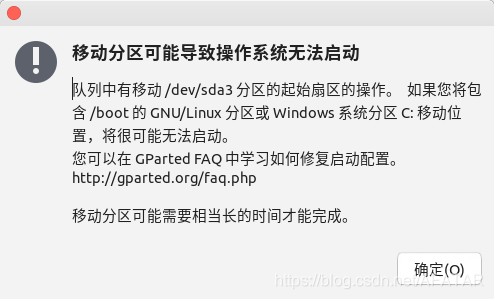

备注
gparted不能调整win10下的磁盘空间,所以必须要在win10下压缩卷。
使用一个硬盘的同学要注意移动分区的时候有可能会改变引导分区的首地址导致进入系统失败,这里gparted也会有警告。强烈建议备份磁盘上的重要数据。




 本文介绍如何在Win10与Ubuntu双系统环境下,通过调整磁盘分配为Ubuntu增加存储空间的方法。首先在Windows下释放所需空间,然后在Ubuntu中利用gparted工具完成实际扩容。
本文介绍如何在Win10与Ubuntu双系统环境下,通过调整磁盘分配为Ubuntu增加存储空间的方法。首先在Windows下释放所需空间,然后在Ubuntu中利用gparted工具完成实际扩容。
















 2941
2941

 被折叠的 条评论
为什么被折叠?
被折叠的 条评论
为什么被折叠?








